Actualizar a PREMIUM
¡Realice un seguimiento de su flota en tiempo real y ahorre tiempo con una planificación de rutas eficaz!
Obtenga el plan que mejor se adapta a sus necesidades

# 1 clasificado para productividad, tiempo y costos en software de planificación de rutas
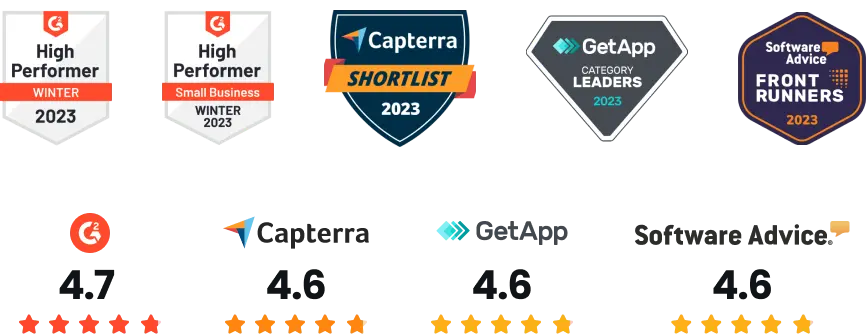
Con el reconocimiento de 10,000+ Negocios para rutas optimizadas
Usado por más 800K conductores a través 150 países para terminar su trabajo más rápido!

























